win10应用商店闪退,详细教您win10应用商店闪退如何解决
- 分类:win10 发布时间: 2018年06月14日 10:48:02
自从微软发布了正式版win10后,许多用户都进行了win10的升级安装,不过有些朋友在升级win10后win10应用商店闪退或打不开的情况,win10应用商店闪退怎么办,win10应用商店闪退或打不开怎么解决?下面,小编就来跟大家讲解win10应用商店闪退的解决方法。
虽然有很多用户对Win10赞不绝口,但其实Win10也会经常出现一些问题的。相信很多用户使用win10系统的时候都会使用应用商店下载需要的程序,不过最近有位用户打开win10应用商店的时候出现闪退的情况,却不知道如何解决?下面,小编给大家分享win10应用商店闪退的解决方案。
win10应用商店闪退如何解决
首先要确保系统版本是最新的,点击开始菜单按钮,点击:设置
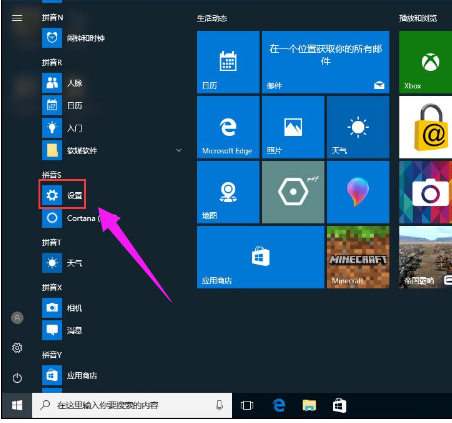
win10电脑图解-1
在设置界面选择更新和安全进入
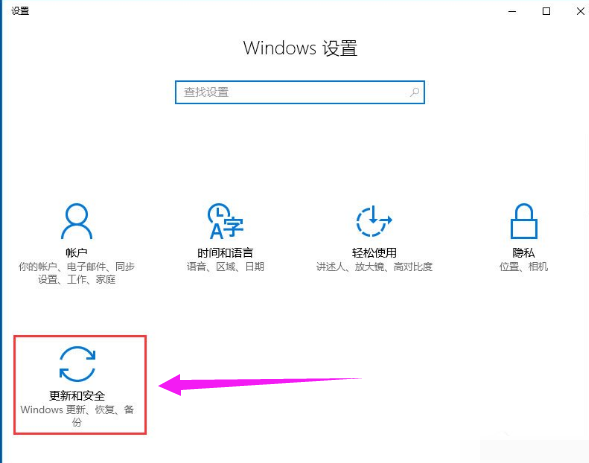
应用商店电脑图解-2
点击Windows更新,检查更新,将所有的更新全部安装后重启,若不行往下看
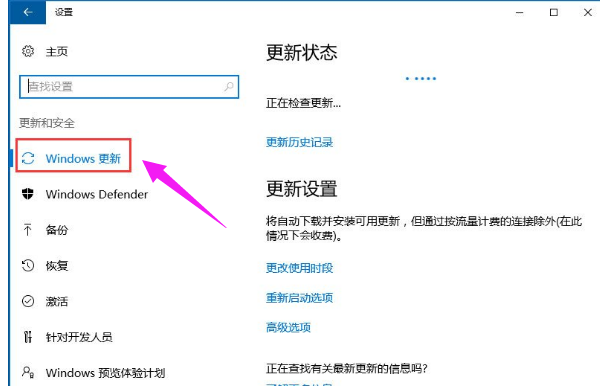
应用商店电脑图解-3
按下窗口键Win+X,调出运行
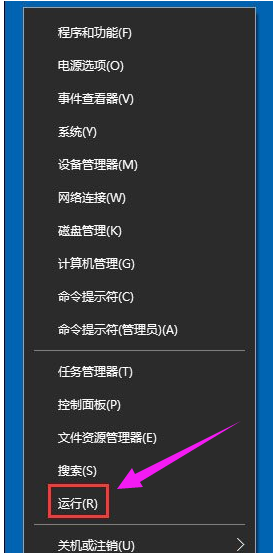
应用闪退电脑图解-4
输入Wsreset命令,点击确定按钮,这个是应用商店重置的意思

win10电脑图解-5
接着,任务栏搜索Powershell
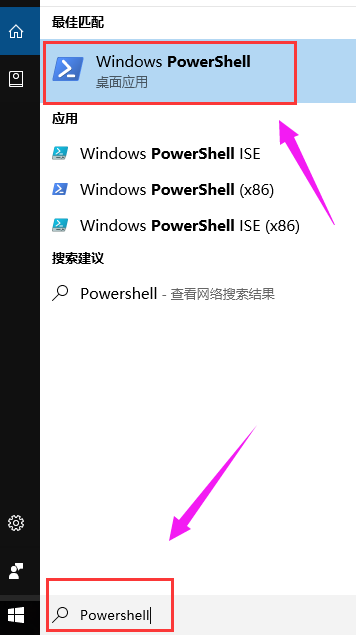
商店电脑图解-6
对Powershell桌面程序,右键点击,以管理员身份运行
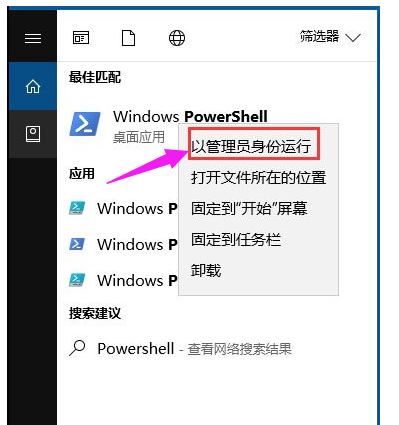
win10电脑图解-7
复制一下命令:$manifest = (Get-AppxPackage Microsoft.WindowsStore).InstallLocation + ‘\AppxManifest.xml’ ; Add-AppxPackage -DisableDevelopmentMode -Register $manifest,在Powershell桌面程序空白处点击一下快捷键复制过去,然后回车!这个可以解决应用商店打不开的问题
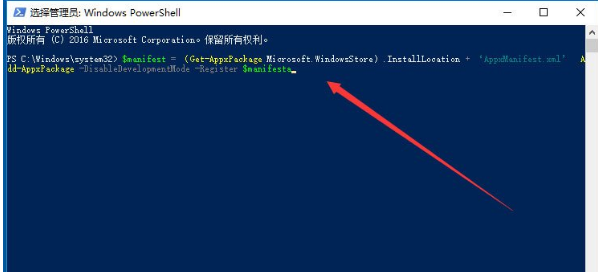
应用闪退电脑图解-8
同上复制下面的命令:Get-AppXPackage -AllUsers | Foreach {Add-AppxPackage -DisableDevelopmentMode -Register “$($_.InstallLocation)\AppXManifest.xml”}回车可以解决应用闪退或无任何反应。
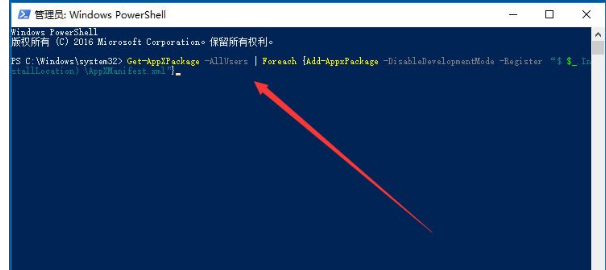
应用商店电脑图解-9
以上就是win10应用商店闪退的解决方案。
猜您喜欢
- win10优化工具下载使用教程2022/02/05
- 如何把iphone照片导入电脑的详细教程..2021/05/28
- 教你win10怎么清理电脑垃圾2021/04/14
- 解答win10下如何校正电脑时间..2019/03/30
- 华硕笔记本重装系统win10教程..2021/07/13
- 口袋u盘重装系统的详细教程..2021/06/16
相关推荐
- 小编教你win10企业版如何激活.. 2021-07-20
- 华硕游戏本重装系统win10过程.. 2021-10-04
- win10读不出u盘怎么办 2020-08-22
- 电脑教程:还不知道桌面小工具?试试win.. 2017-11-06
- win10电脑如何截屏整个页面 2022-07-22
- win10电脑桌面全无右键没反应怎么解决.. 2021-03-10




 粤公网安备 44130202001059号
粤公网安备 44130202001059号